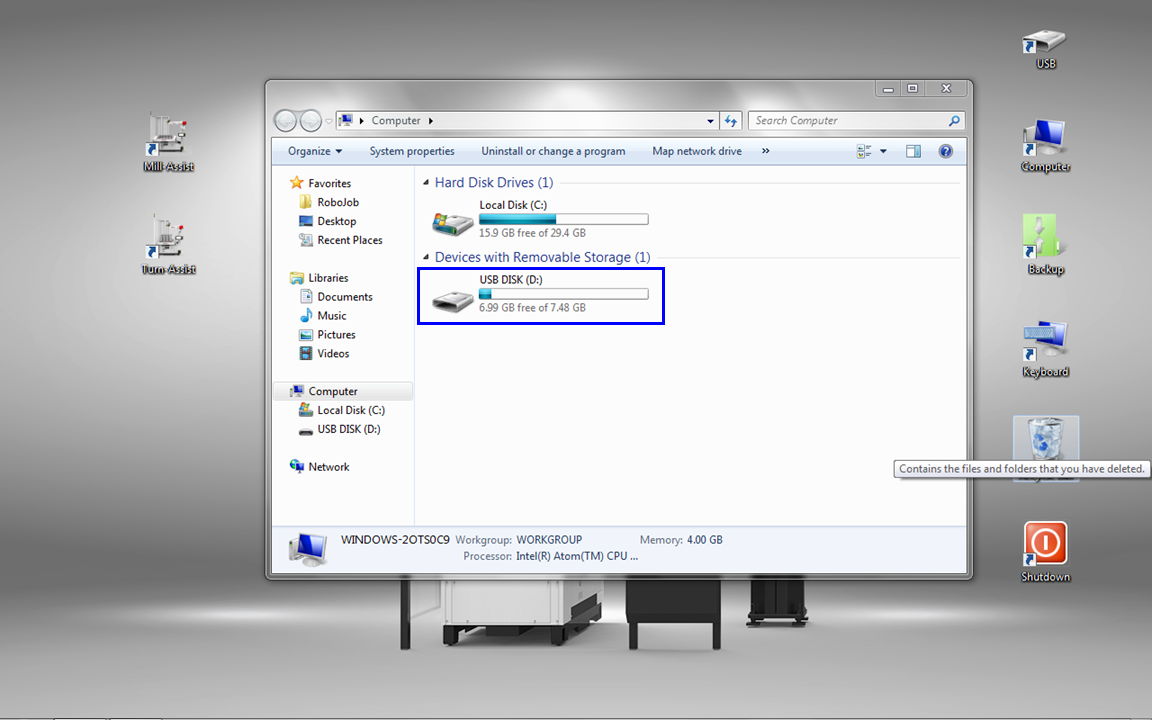Charger de nouveaux fichiers sur l’IPC
|
Ce document décrit comment charger et remplacer des fichiers logiciels sur l’IPC.Cela peut être nécessaire lorsque vous souhaitez restaurer une sauvegarde logicielle effectuée précédemment ou lorsque vous recevez des fichiers logiciels mis à jour de RoboJob pour résoudre un problème que vous rencontrez. |
- 1. Servez-vous des outils suivants
-
2. Procédure
- 2.1. décompression et copie des fichiers sur une clé USB vide
- 2.2. branchement de la clé USB sur l’IPC
- 2.3. lancement de l’Explorateur Windows sur l’IPC
- 2.4. navigation jusqu’à la clé USB
- 2.5. copie des fichiers
- 2.6. navigation jusqu’au dossier d’installation
- 2.7. transfert des fichiers vers le dossier d’installation
- 2.8. lancement du logiciel
- 3. Comment obtenir de l’aide supplémentaire
1. Servez-vous des outils suivants
|
|
|
2. Procédure
2.1. décompression et copie des fichiers sur une clé USB vide
Décompressez les fichiers envoyés par RoboJob.http://lmgtfy.com/?q=how+to+unzip+files
Copiez les fichiers sur une clé USB vide.http://lmgtfy.com/?q=how+to+copy+files+to+usb+stick
2.2. branchement de la clé USB sur l’IPC
Mettez l’IPC sous tension.
Branchez la clé USB sur le port USB de l’IPC.
2.3. lancement de l’Explorateur Windows sur l’IPC
Double-cliquez sur Ordinateur pour ouvrir l’Explorateur Windows.

2.5. copie des fichiers
Sélectionnez les fichiers à copier à partir de la clé USB.
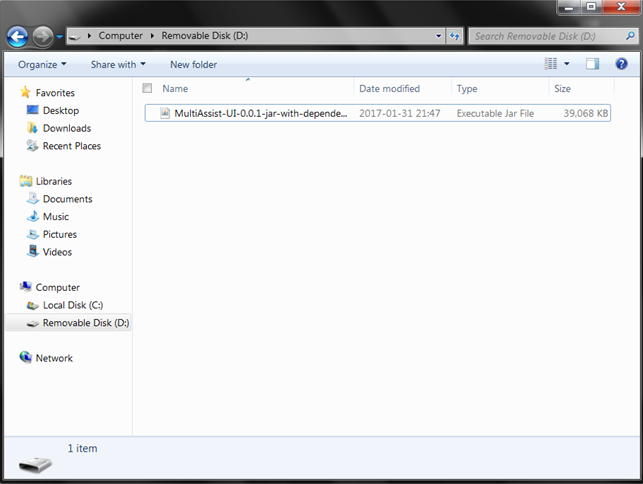
2.6. navigation jusqu’au dossier d’installation
Naviguez jusqu’au dossier dans lequel le logiciel RoboJob est installé. Il devrait s’agir du dossier C:/RoboJob/IPC
Double-cliquez sur Disque local (C:) pour accéder au contenu de cette unité.
Double-cliquez sur le dossier RoboJob pour ouvrir ce dernier. Double-cliquez sur le dossier IPC pour ouvrir ce dernier. Ce dossier devrait ressembler à la capture d’écran ci-après.
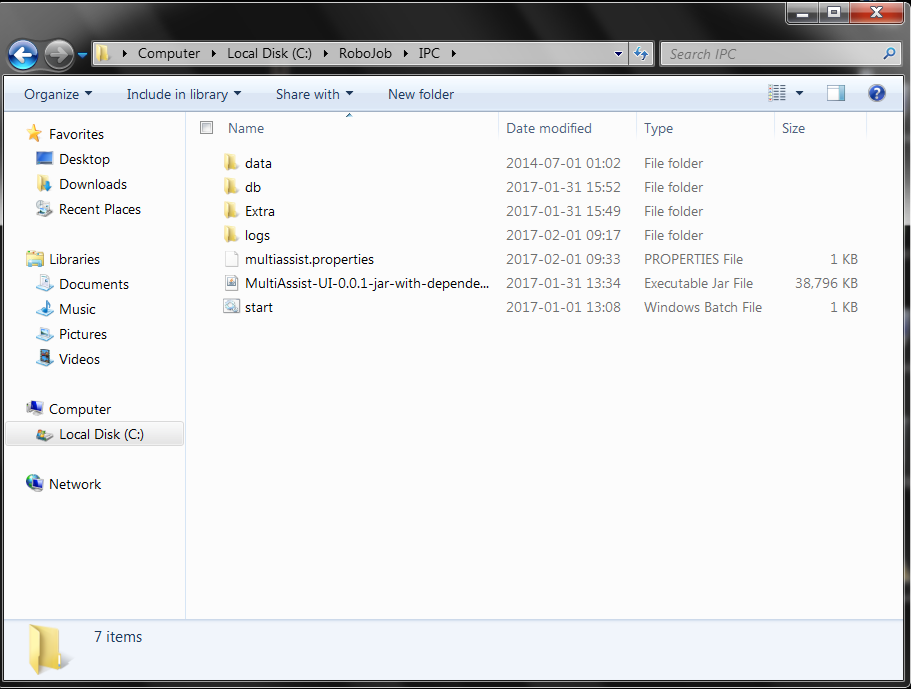
2.7. transfert des fichiers vers le dossier d’installation
Collez les fichiers que vous avez copiés dans le dossier approprié.
-
Lorsque vous avez copié un fichier MultiAssist.jar, placez-le dans le dossier /IPC.
-
Lorsque vous avez copié des fichiers .db, placez-les dans le dossier /IPC/db.
Choisissez de remplacer les fichiers s’ils existent déjà.
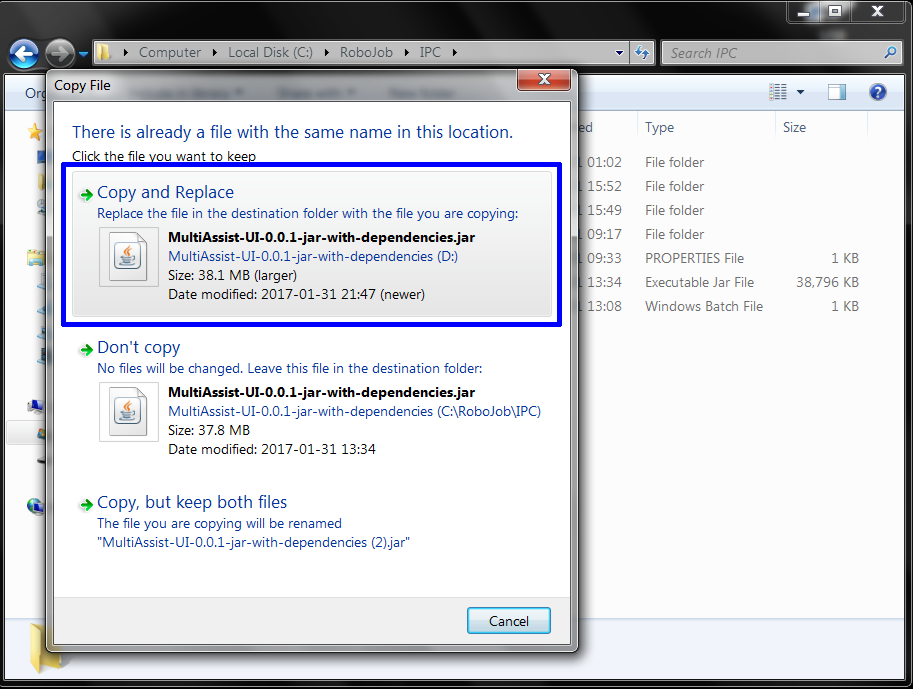
2.8. lancement du logiciel
À ce stade, vous pouvez commencer à utiliser le logiciel.Veuillez vous assurer de la réussite du chargement des nouveaux fichiers logiciels.
3. Comment obtenir de l’aide supplémentaire
N’hésitez pas à nous contacter lorsque vous avez besoin d’une assistance supplémentaire au-delà des documents fournis dans la base de connaissances du service RoboJob.
Vous pouvez contacter le service RoboJob Service en utilisant les moyens suivants:
-
Help Center: service.robojob.eu
-
Email: service@robojob.eu
-
Téléphone: +32 15 70 89 70
Nous vous prions de bien vouloir nous fournir les informations suivantes:
-
Numèro de sèrie xx-xx-xxx
-
Description de l’erreur ou de la piëce dèfectueuse
-
Message ou code d’erreur exact
-
Qu’a fait le robot
-
Qu’Ètait-il supposè faire
-
Photos ou vidèos
Vous pouvez nous envoyer ces informations par e-mail.Pour envoyer des fichiers volumineux, vous pouvez utiliser un service de transfert de fichiers comme WeTransfer: robojob.wetransfer.com.
Une confirmation automatique vous sera envoyée dès réception de votre courrier.